728x90
반응형

(VBA) 지정한 셀 디자인(꾸미기) 하기 (배경색,글자크기,굵게)
가장 많이 사용하는 속성만 정리했습니다 추가적으로 필요한 속성은 아래 주소로 이동 후 확인하시면 됩니다 Interior object (Excel) Office VBA reference topic learn.microsoft.com 지정한 셀은 "E4" 입니다. 1. 배
jjongdalk.tistory.com
기존 내용에 추가되는 부분입니다
.interior.ColorIndex = 0
.interior.Color = RGB(0,0,0)
알아보기도 쉽고 쓰기도 편한 방법이 있어서 추가 했습니다
.interior.Color에 RGB값으로 색상을 설정하는 방법말고
vbWhite, vbRed, vbYellow, vbGreen 등등
색상명으로도 설정이 가능합니다
Private Sub CommandButton1_Click()
Range("B2").Interior.Color = vbBlue
Range("B3").Interior.Color = RGB(0, 0, 255)
End Sub
똑같이 배경색이 파란색으로 변경됩니다
글자색도 같은 방법으로
Private Sub CommandButton1_Click()
Range("B2").Font.Color = vbBlue
Range("B3").Font.Color = RGB(0, 0, 255)
End Sub
글자색이 변경 됩니다
참고로 RGB로 색상을 바로바로 확인할 수 있습니다
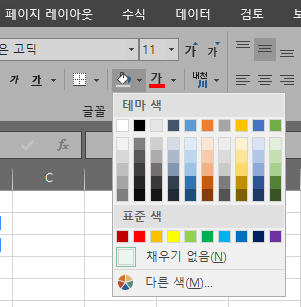
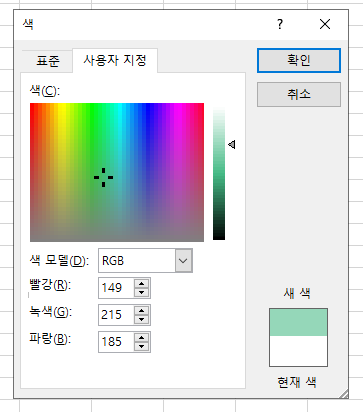
상단 메뉴 -> "홈" -> "채우기 색"이나 "글꼴 색" 선택 -> "다른 색" -> "사용자 지정"
여기서 상세한 색의 RGB값을 확인 할 수 있습니다
728x90
반응형
'목표는!!퇴근!! (엑셀VBA)' 카테고리의 다른 글
| (VBA) 날짜 형식 변경하기 (Format) (0) | 2023.06.25 |
|---|---|
| (VBA) 숫자에 콤마 찍기 (Format) (0) | 2023.06.23 |
| (VBA) 문자 -> 숫자로 변경하기 (0) | 2023.06.15 |
| (VBA) 셀 / 병합 셀(Merge) 값 지우기 (Clear/ClearContents) (0) | 2023.06.13 |
| (VBA) 변수 설정(사용) 하기 (0) | 2023.06.07 |



